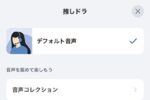クラウドストレージを暗号化して使うべき理由
家族の共有PCで、見られたくないプライベートなファイルがある場合、該当ファイルを外部のクラウドストレージサービスに保存しておくという手があります。ただし、海外のクラウドストレージは暗号化しておかないと危険。クラウドストレージで暗号化ソフトを使う方法を紹介しましょう。
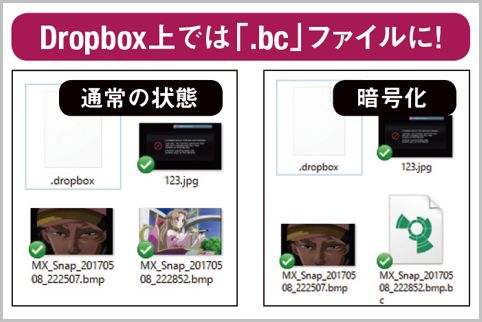
クラウドストレージで弾かれる
DropboxやOneDriveなどのクラウドストレージサービスは、登録すれば無料で数GBまでのファイルを保存可能。Dropboxは無料登録で2GBですが、友だち紹介などで増量もできるので、最大16GBまで無料で利用できます。
しかし、ここで気を付けたいのは、海外のクラウドストレージサービスでは法的な判断基準が日本とは異なるという点。日本では合法なアニメでも、児童ポルノなどと判断されて弾かれることがあるのです。
これをすり抜けるには、あらかじめファイルを暗号化してから保存すること。そこで、Dropboxで活用する2つの暗号化ソフトを検証しました。
「CarotDAV」は、ソフトをインストールし「File」→「NewConnection」→「DropBox」でDropboxと紐付けます。IDなどを入力し、Dropboxと紐付けるとフォルダが出現。これでファイルを保存できます。
クラウドストレージ上で暗号化
ここでDropboxを右クリックして「Property」を選択。暗号化できました。さらに「Property」→「Special」で「Encryption」にチェック。パスワードを入れて「Hide Unencrypted File」を選ぶとDropboxの文字が緑に変わり、パスワードを入れないとフォルダを開けなくなります。
一方「Boxcryptor」でファイルごと暗号化する方法はソフトを導入し、アカウントを作成。Dropboxは最初から組み込まれています。ファイルを右クリック→「Boxcryptor」→「Encrypt」で暗号化です。
暗号化すると、ファイルにカギマークが付きます。Boxcryptorで暗号化されたファイルは、クラウドストレージ上では「.bc」ファイルになり開けなくなるというわけです。
■「セキュリティ」おすすめ記事
ウイルスチェックを50以上のソフトで一括スキャン
パスワード管理ソフトのオススメは「KeePass2」
無料のセキュリティソフトならAviraがオススメ
パスワード表示ソフトでアカウント情報が丸見え
LINEのセキュリティを上げるための6つの設定
ラジオライフ編集部
最新記事 by ラジオライフ編集部 (全て見る)
- パトカー赤色回転灯は上から見るとブーメラン型 - 2025年7月9日
- 高速道路の料金は財布を忘れても後日払いできる - 2025年7月9日
- 無料でも十分使える定番ナビアプリの新機能とは - 2025年7月8日
- 駐車監視員と会話すると違反を見逃してくれる? - 2025年7月8日
- ETCは自分で取付け不可?セットアップ作業とは - 2025年7月8日